Jak włączyć IPv6 na routerze TP-Link Wi-Fi 6?

Jak znaleźć ustawienia IPv6 na moim routerze TP-Link Wi-Fi 6? Jak włączyć IPv6 na routerze TP-Link i zmienić wszystkie powiązane ustawienia.
Pierwszą rzeczą, którą zobaczysz po uruchomieniu systemu Windows 10, jest tło ekranu blokady . Po uruchomieniu komputera wyświetla ekran blokady ; kiedy idzie spać, budzi się i wyświetla ekran blokady ; zostaw komputer przez jakiś czas nieużywany, a kiedy wrócisz, będzie na Ciebie czekał na ekranie blokady . Ponieważ często widzisz ten ekran, posiadanie na nim tylko nudnej tapety nie jest zabawne. Dlatego w tym artykule pokazujemy sześć sposobów dostosowania jego wyglądu, w tym sposób zmiany tapety ekranu blokady i wyboru, które aplikacje mają wyświetlać na nim aktualizacje:
Zawartość
1. Użyj swojego ulubionego zdjęcia jako tapety ekranu blokady w systemie Windows 10
Najbardziej oczywistą metodą dostosowania ekranu blokady jest zmiana domyślnej tapety na ulubione zdjęcie. W systemie Windows 10 otwórz aplikację Ustawienia . Szybkim sposobem na to jest kliknięcie lub dotknięcie przycisku Ustawienia w lewym dolnym rogu menu Start . Następnie w aplikacji Ustawienia przejdź do Personalizacja .
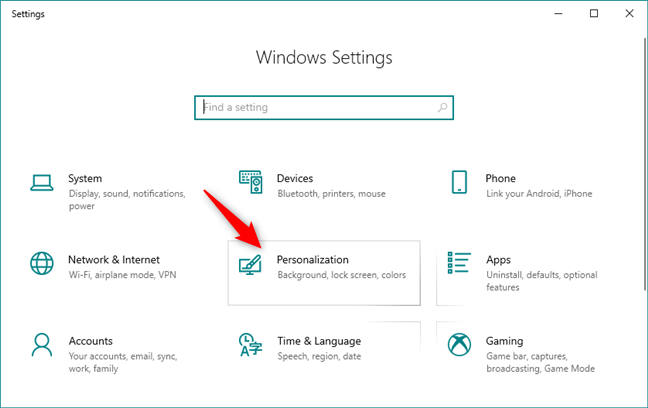
Sekcja Personalizacja w aplikacji Ustawienia
W lewej kolumnie kliknij lub naciśnij na ekranie blokady .
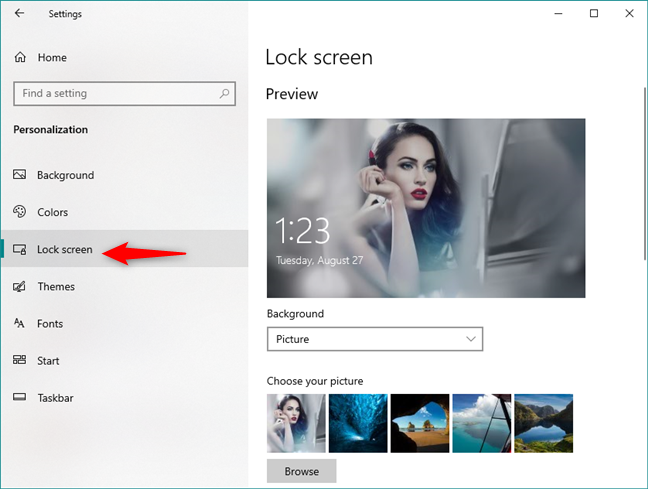
Strona ekranu blokady w aplikacji Ustawienia
Twoja aktualna tapeta ekranu blokady jest wyświetlana w górnej części okna. Domyślnie Tło powinno być ustawione jako Obraz . Jeśli tak nie jest, ale chcesz użyć swojego ulubionego obrazu jako tła ekranu blokady , wybierz opcję Obraz .
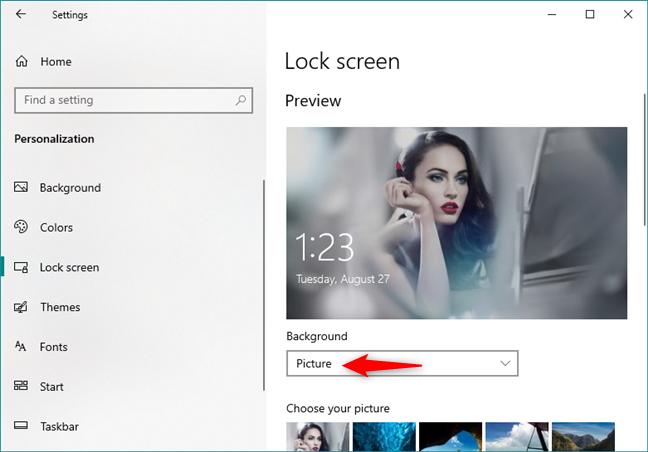
Opcja Obraz z listy Tło
Kilka dostępnych opcji tapet i ostatnio używana tapeta jest pokazanych na małych kafelkach poniżej. Kliknij lub dotknij jednego z małych kafelków, aby go wybrać, lub naciśnij Przeglądaj , aby wybrać obraz z kolekcji zdjęć.
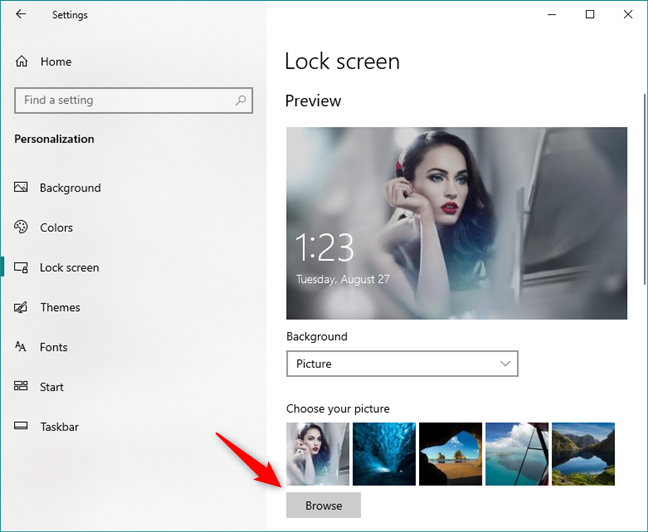
Wybierz swoje zdjęcie lub przeglądaj w poszukiwaniu innych w systemie Windows 10
Przejrzyj swoją kolekcję obrazów, aby znaleźć swoje ulubione zdjęcie, i wybierz je, naciskając przycisk Wybierz zdjęcie .
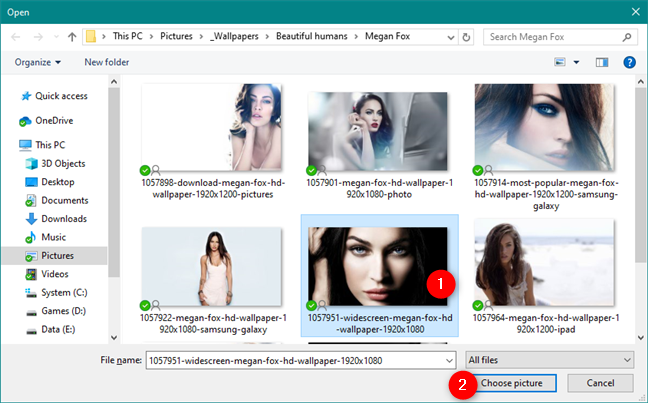
Wybieranie nowego obrazu na ekranie blokady systemu Windows 10
W sekcji Podgląd powinieneś teraz zobaczyć nowy wybrany obraz.
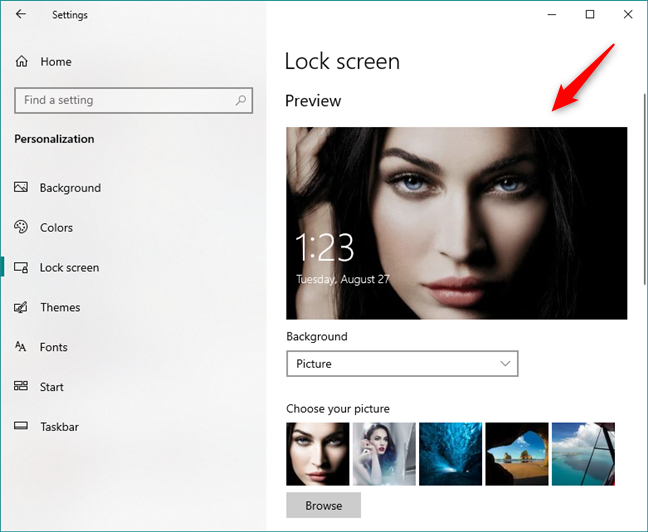
Podgląd ekranu blokady systemu Windows 10
Od teraz ekran blokady powinien używać obrazu wybranego jako tło.
2. Wyświetl wszystkie swoje ulubione zdjęcia jako pokaz slajdów na ekranie blokady w systemie Windows 10
Windows 10 ma również opcję pokazu slajdów . Aby go włączyć, otwórz aplikację Ustawienia i przejdź do „Personalizacja -> Ekran blokady”, tak jak pokazaliśmy w pierwszej sekcji tego artykułu. Następnie kliknij lub dotknij menu rozwijanego Tło i wybierz Pokaz slajdów .
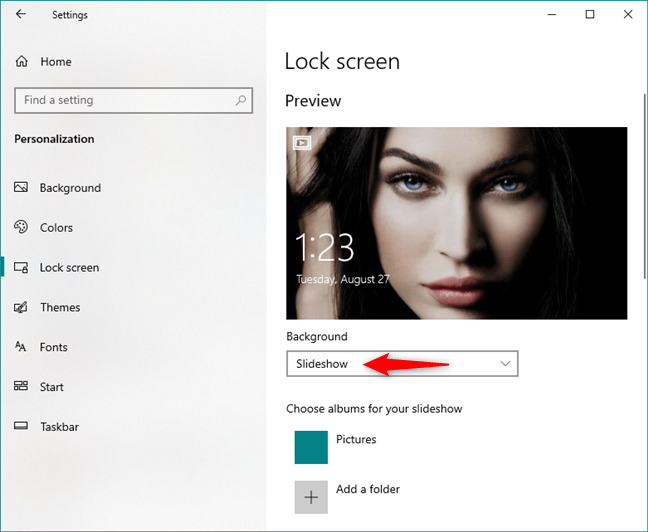
Opcja pokazu slajdów z listy Tło
Kliknij lub naciśnij „+ Dodaj folder”, aby wybrać foldery zawierające zdjęcia, które chcesz dodać do pokazu slajdów.
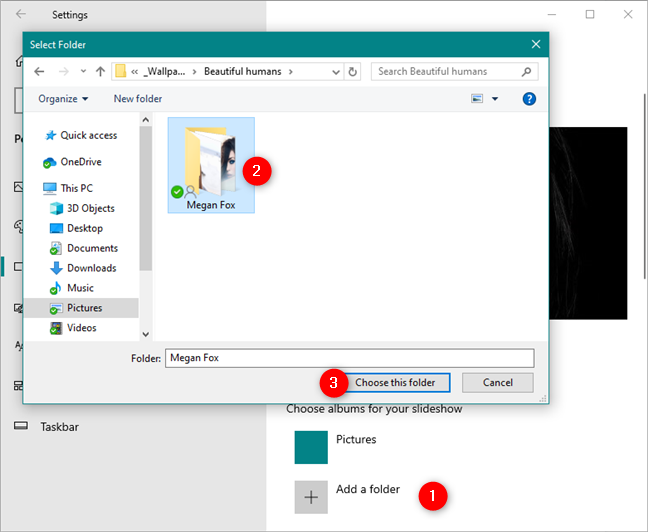
Wybieranie folderu ze zdjęciami do wykorzystania jako pokaz slajdów
Możesz użyć jednego lub więcej folderów jako albumów do pokazu slajdów, a wszystkie z nich możesz wyświetlić na liście o nazwie „Wybierz album do pokazu slajdów”. Jeśli chcesz usunąć jeden z folderów, kliknij lub dotknij go, a następnie naciśnij przycisk Usuń .
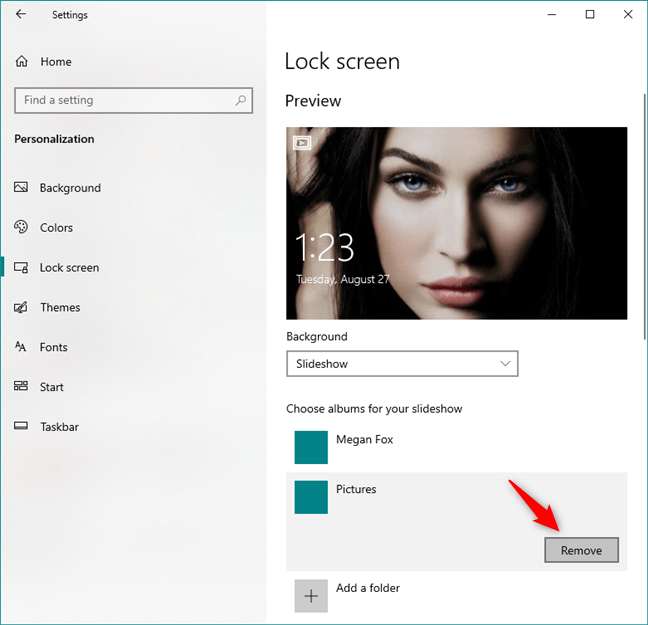
Dodawanie lub usuwanie folderów z pokazu slajdów na ekranie blokady
UWAGA: Chociaż system Windows 10 nie umożliwia jeszcze korzystania z animowanych tapet ekranu blokady, można użyć opcji Pokaz slajdów , aby wskazać folder z obrazami, które są do siebie podobne, na przykład ramki z pliku GIF . Gdy przechodzą z jednego obrazu do drugiego, wydaje się, że tapeta ekranu blokady jest animowana. Niestety, nawet to obejście jest strzałem w dziesiątkę, ponieważ nie można kontrolować efektów przejścia między obrazami.
Następnie, aby uzyskać jeszcze więcej opcji dostosowywania, tuż pod listą „Wybierz albumy do pokazu slajdów” możesz kliknąć lub dotknąć link „Zaawansowane ustawienia pokazu slajdów” .
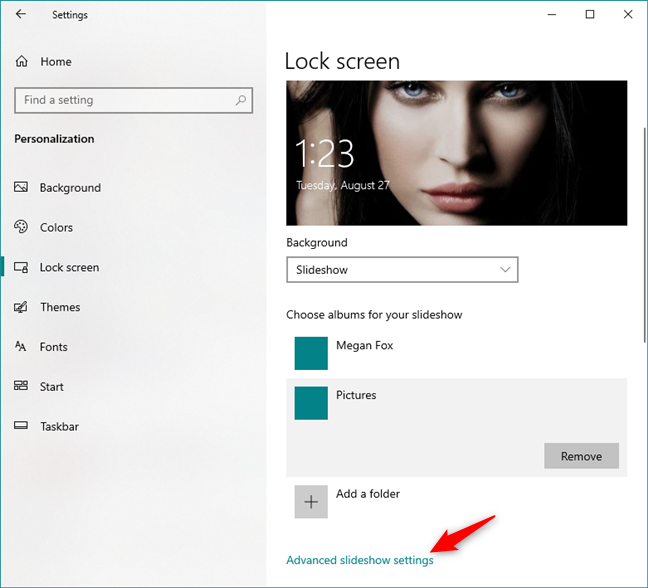
Łącze Zaawansowane ustawienia pokazu slajdów w systemie Windows 10
W zaawansowanych ustawieniach pokazu slajdów :
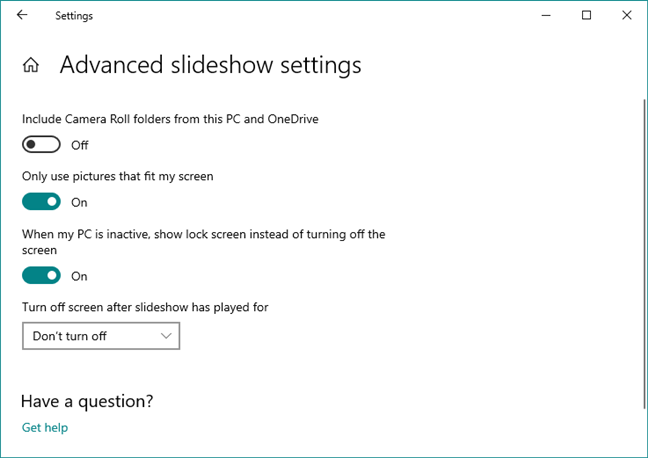
Zaawansowane ustawienia pokazu slajdów
Ustaw te opcje prawidłowo i ciesz się nowym projektem ekranu blokady .
3. Spraw, aby ekran blokady z systemu Windows 10 wyświetlał codziennie inny obraz, z Windows Spotlight
W systemie Windows 10 można również ustawić ekran blokady, aby wyświetlać obrazy z Windows Spotlight . Aby to zrobić, otwórz aplikację Ustawienia i przejdź do sekcji „Personalizacja -> Ekran blokady” , tak jak pokazaliśmy w pierwszej sekcji tego artykułu. Następnie z listy rozwijanej Tło wybierz opcję o nazwie Windows spotlight.
Opcja Windows spotlight z listy Background
Jeśli wybierzesz funkcję Windows Spotlight na ekranie blokady , system Windows 10 będzie okresowo zmieniał tapetę każdego dnia.
4. Uzyskaj wskazówki od Cortany na ekranie blokady w systemie Windows 10
Jeśli korzystasz z nowej wersji systemu Windows 10 , po aktualizacji rocznicowej możesz uzyskać kilka interesujących informacji z Cortany i systemu Windows 10 bezpośrednio na ekranie blokady . Zwykle są to tylko interesujące fakty i wskazówki, ale czasami możesz również zobaczyć małe reklamy aplikacji Microsoft , takich jak Microsoft Edge.
W sekcji „Personalizacja -> Ekran blokady” w aplikacji Ustawienia przewiń w dół, aż znajdziesz przełącznik o nazwie „Uzyskaj ciekawostki, wskazówki i inne informacje z systemu Windows i Cortany na ekranie blokady”.
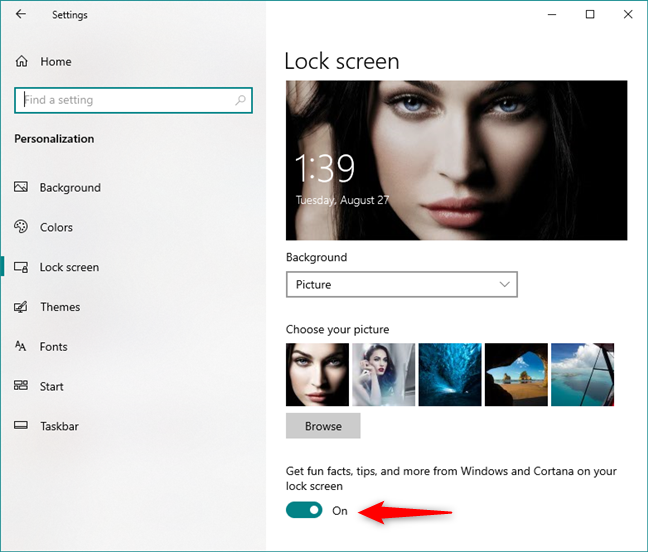
Uzyskaj zabawne fakty, wskazówki i nie tylko z systemu Windows i Cortany na ekranie blokady
Pamiętaj jednak, że działa to tylko wtedy, gdy ustawisz ekran blokady tak , aby używał zdjęcia lub pokazu slajdów jako tła.
5. Wybierz powiadomienia wyświetlane na ekranie blokady w systemie Windows 10
Jeśli chcesz dodać aplikacje, aby wyświetlać aktualizacje na ekranie blokady systemu Windows 10 , otwórz aplikację Ustawienia i przejdź do „Personalizacja -> Ekran blokady”. Następnie przewiń w dół poniżej sekcji Tło , aż znajdziesz dwie listy z informacją, że możesz wybrać niektóre aplikacje, aby wyświetlać ich stan na ekranie blokady . Pierwsza lista to „Wybierz jedną aplikację, aby wyświetlić szczegółowy stan na ekranie blokady” , a druga to „Wybierz, które aplikacje mają wyświetlać szybki stan na ekranie blokady”.
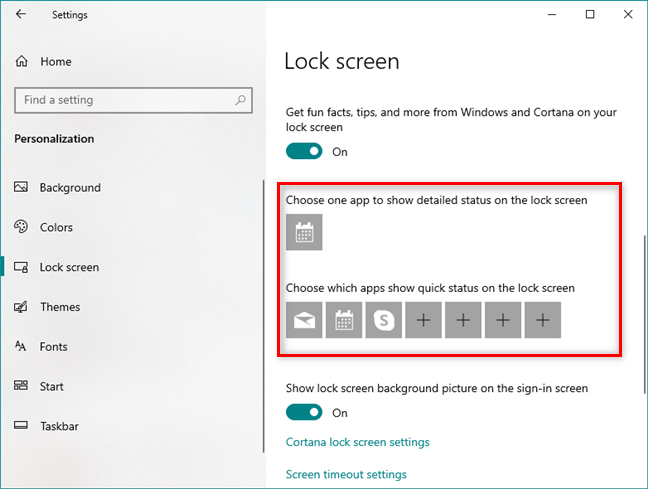
Aplikacje, które wyświetlają powiadomienia na ekranie blokady
Kliknij lub naciśnij kafelek w pierwszym rzędzie i wybierz aplikację, której szczegółowy stan chcesz wyświetlić na ekranie blokady .

Wybór aplikacji, która wyświetla szczegółowe powiadomienia na ekranie blokady
Kliknij lub dotknij kafelka w drugim wierszu, aby wyświetlić listę aplikacji, które mogą zostawiać powiadomienia na ekranie blokady . Następnie wybierz żądaną aplikację.
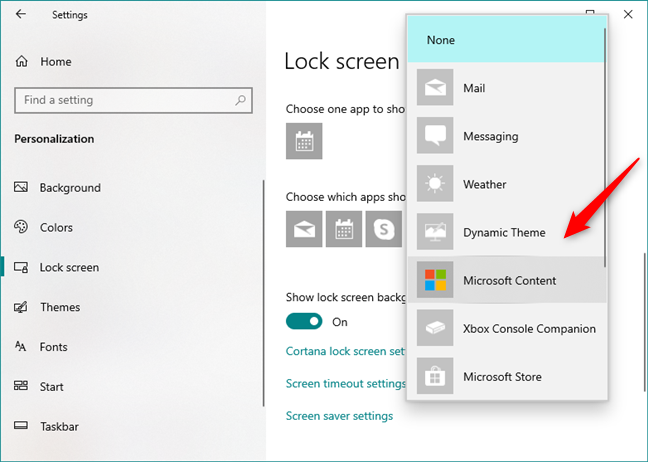
Wybieranie aplikacji, które wyświetlają powiadomienia na ekranie blokady
Teraz musisz upewnić się, że powiadomienia mają prawo pojawiać się na ekranie blokady . Wróć do głównego okna Ustawienia , wybierz System, a następnie wybierz Powiadomienia i akcje . W sekcji Powiadomienia powinieneś znaleźć ten sam przełącznik, który włącza/wyłącza prawo do wyświetlania powiadomień na ekranie blokady . Włącz go , aby powiadomienia były dozwolone na ekranie blokady .
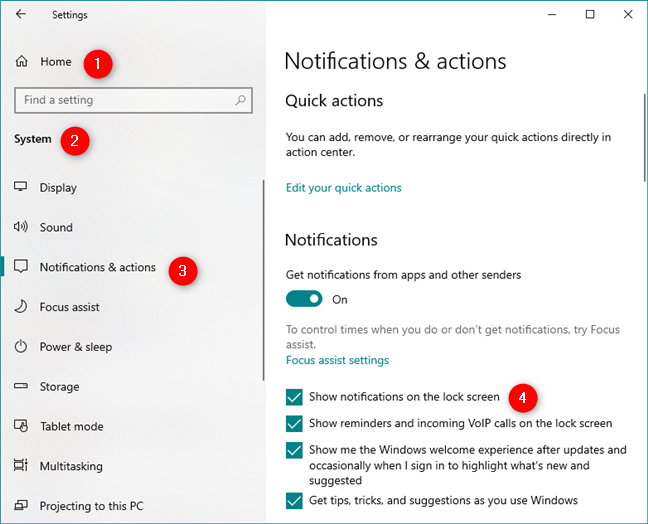
Strona Powiadomienia i działania w aplikacji Ustawienia
6. Używaj Cortany bezpośrednio z ekranu blokady w systemie Windows 10
Na koniec możesz także skonfigurować system Windows 10, aby Cortana była dostępna nawet wtedy, gdy komputer jest zablokowany. Aby to zrobić, na stronie Ekran blokady w sekcji Ustawienia -> Personalizacja kliknij lub dotknij linku „Ustawienia ekranu blokady Cortana”.
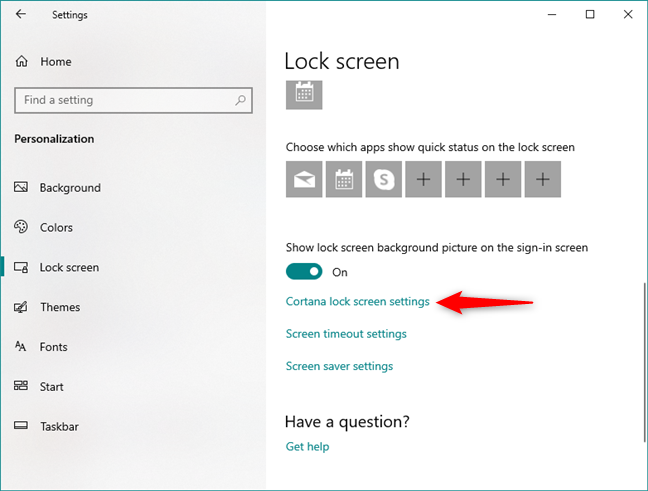
Link do ustawień ekranu blokady Cortana
Spowoduje to przejście do ustawień Cortany, gdzie należy wykonać czynności przedstawione w tym przewodniku: Jak włączyć i używać Cortany bezpośrednio z ekranu blokady systemu Windows 10 .
Jak wygląda Twój ekran blokady systemu Windows 10?
Teraz wiesz, jak dostosować ekran blokady komputera lub urządzenia z systemem Windows 10. Pozostaje Ci tylko wybrać konfigurację, która najbardziej Ci odpowiada. Ustaw ulubioną tapetę, wybierz preferowane aplikacje, które mogą wyświetlać powiadomienia na ekranie blokady , i zdecyduj, czy Cortana ma działać na ekranie blokady . Od teraz możesz w pełni korzystać z tej funkcji systemu operacyjnego Windows. Jeśli masz jakiekolwiek problemy lub pytania, nie wahaj się zapytać w komentarzu poniżej.
Jak znaleźć ustawienia IPv6 na moim routerze TP-Link Wi-Fi 6? Jak włączyć IPv6 na routerze TP-Link i zmienić wszystkie powiązane ustawienia.
Jak uruchomić dowolną aplikację jako administrator w systemie Windows 11. Jak używać CMD, PowerShell lub Windows Terminal do uruchamiania programu jako administrator.
Przewodnik po wszystkich metodach uruchamiania aplikacji Informacje o systemie (msinfo32.exe) w systemie Windows 10, 7 i 8. Poznaj skróty i polecenia uruchamiające msinfo32.
Internet Explorer 11 to ostatnia wersja tej przeglądarki Microsoft. Oto jak pobrać i zainstalować przeglądarkę Internet Explorer 11 w systemie Windows 7, Windows 8.1 i Windows 10.
Jak umieścić w pełnym ekranie Google Chrome i inne przeglądarki: Mozilla Firefox, Microsoft Edge i Opera. Jak wyjść z trybu pełnoekranowego.
Jak zmienić format zrzutu ekranu na smartfonach i tabletach z Androidem, z PNG na JPG lub z JPG na PNG. Zobacz jak to zrobić krok po kroku.
Jak włączyć wtyczkę Java Runtime we wszystkich głównych przeglądarkach internetowych dla systemu Windows: Google Chrome, Firefox, Opera, Internet Explorer i Microsoft Edge.
Dowiedz się, jak rozwiązać problem z aplikacjami Windows 10, które nie wyświetlają się w menu Start. Znajdź skuteczne rozwiązania dotyczące ikon pobierania i brakujących kafelków.
Jak przywrócić domyślne skróty i domyślne ikony systemu Windows. Przewodnik dotyczy zarówno systemu Windows 10, jak i Windows 11.
Jak otworzyć Podgląd zdarzeń z CMD, korzystając z eventvwr.msc, polecenia eventvwr oraz wielu innych metod i skrótów.
Co to jest rozszerzenie Microsoft Edge? Jak uzyskać rozszerzenia. Jak skonfigurować rozszerzenia Edge. Jak ukryć lub usunąć rozszerzenia w Edge.
Gdzie jest Kosz w Windows 10 i 11? Wszystkie sposoby jego otwarcia, w tym dostęp do ukrytego folderu $Recycle.Bin na dysku.
Jak otworzyć Panel sterowania w systemie Windows 10 i Windows 11. W pełni zaprezentowane polecenia i skróty do jego otwierania.
Jak zwiększyć lub zmniejszyć jasność w systemie Windows 10 za pomocą klawiatury, szybkich akcji systemu Windows 10s, aplikacji Ustawienia i więcej. Poznaj różne metody dostosowywania jasności ekranu.
Zobacz listę wszystkich kont użytkowników istniejących na komputerze z systemem Windows, w tym użytkowników ukrytych lub wyłączonych. Jak używać polecenia Net User.
Jeśli nie potrzebujesz już korzystać z Galaxy AI na swoim telefonie Samsung, możesz wyłączyć tę funkcję, wykonując bardzo prostą czynność. Oto instrukcje dotyczące wyłączania Galaxy AI na telefonach Samsung.
Jeśli nie potrzebujesz żadnej postaci AI na Instagramie, możesz ją szybko usunąć. Oto przewodnik po usuwaniu postaci AI z Instagrama.
Symbol delty w programie Excel, znany również jako symbol trójkąta, jest często używany w tabelach danych statystycznych do wyrażania rosnących lub malejących liczb albo dowolnych danych zależnie od życzenia użytkownika.
Oprócz udostępniania pliku Arkuszy Google zawierającego wszystkie wyświetlane arkusze, użytkownicy mogą zdecydować się na udostępnienie obszaru danych Arkuszy Google lub udostępnienie arkusza w Arkuszach Google.
Użytkownicy mogą także dostosować ustawienia tak, aby pamięć ChatGPT była wyłączana w dowolnym momencie, zarówno w wersji mobilnej, jak i komputerowej. Oto instrukcje dotyczące wyłączania pamięci ChatGPT.
Domyślnie usługa Windows Update automatycznie sprawdza dostępność aktualizacji. Możesz także zobaczyć, kiedy miała miejsce ostatnia aktualizacja. Poniżej znajdziesz instrukcje, jak sprawdzić, kiedy system Windows został ostatnio zaktualizowany.
Generalnie rzecz biorąc, operacja usunięcia karty eSIM na iPhonie jest dla nas równie prosta do wykonania. Oto instrukcje dotyczące usuwania karty eSIM z iPhone'a.
Użytkownicy iPhone'a oprócz zapisywania zdjęć Live Photos w formie filmów mogą bardzo łatwo przekonwertować zdjęcia Live Photos do formatu Boomerang.
Wiele aplikacji automatycznie włącza funkcję SharePlay podczas rozmów FaceTime, co może spowodować przypadkowe naciśnięcie niewłaściwego przycisku i zrujnowanie połączenia wideo.
Po włączeniu funkcji Kliknij, aby wykonać funkcja ta działa, rozpoznaje tekst lub obraz, w który kliknięto, i na tej podstawie podejmuje odpowiednie działania kontekstowe.
Włączenie podświetlenia klawiatury sprawi, że będzie ona świecić, co jest przydatne podczas pracy w warunkach słabego oświetlenia lub sprawi, że kącik gracza będzie wyglądał bardziej stylowo. Poniżej możesz wybrać jeden z czterech sposobów włączania podświetlenia klawiatury laptopa.
Istnieje wiele sposobów na przejście do trybu awaryjnego w systemie Windows 10, na wypadek gdybyś nie mógł wejść do systemu Windows i się do niego dostać. Aby przejść do trybu awaryjnego systemu Windows 10 podczas uruchamiania komputera, zapoznaj się z poniższym artykułem z serwisu WebTech360.
Grok AI rozszerzył swój generator zdjęć AI, aby umożliwić przekształcanie osobistych zdjęć w nowe style, np. tworzenie zdjęć w stylu Studio Ghibli ze słynnymi filmami animowanymi.
Użytkownicy usługi Google One AI Premium mogą skorzystać z miesięcznego bezpłatnego okresu próbnego, w trakcie którego mogą się zarejestrować i zapoznać z wieloma ulepszonymi funkcjami, takimi jak asystent Gemini Advanced.
Począwszy od systemu iOS 18.4 firma Apple umożliwia użytkownikom decydowanie, czy w przeglądarce Safari mają być wyświetlane ostatnie wyszukiwania.




























